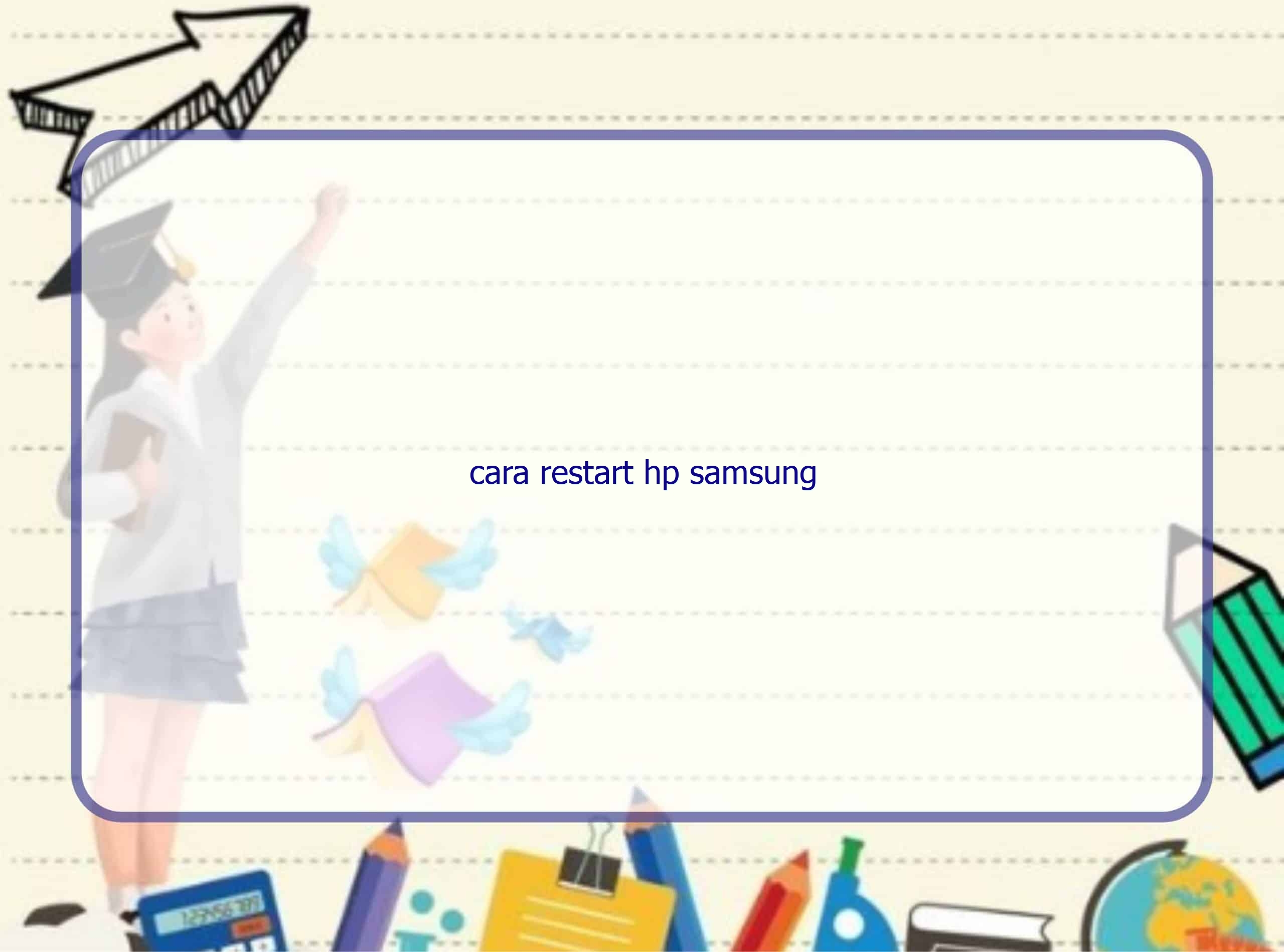Selamat datang di Rintiksedu.id!
Halo pembaca, pada artikel ini kami akan membahas cara restart HP Samsung dengan lengkap. Saya, yang biasa dipanggil Rintiksedu.id, memiliki pengalaman dalam hal ini dan akan memandu Anda langkah demi langkah. Untuk memulai, mari kita lihat gambar unggulan di bawah ini untuk memberi Anda gambaran tentang cara restart HP Samsung:

1. Persiapan Awal
Memahami Pentingnya Restart HP Samsung
Pertama-tama, penting untuk memahami mengapa restart HP Samsung diperlukan. Restart HP Samsung dapat membantu mengatasi banyak masalah, seperti kinerja lambat, aplikasi yang terjebak, dan masalah koneksi jaringan. Melalui restart, Anda memberikan kesempatan bagi perangkat lunak sistem untuk me-reset dan memulai kembali dengan kondisi yang lebih baik.
Memasuki Mode Restart pada HP Samsung
Sebelum memulai proses restart, ada beberapa cara berbeda untuk memasuki mode restart pada HP Samsung, tergantung pada model yang Anda gunakan. Berikut adalah beberapa cara yang biasanya digunakan:
– Tekan dan tahan tombol power selama beberapa detik hingga muncul menu opsi, lalu pilih opsi “Restart”.
– Tekan dan tahan tombol power bersamaan dengan tombol volume down atau volume up selama beberapa detik hingga muncul menu opsi, lalu pilih opsi “Restart”.
– Untuk model-model tertentu, Anda mungkin perlu menekan dan tahan tombol power bersamaan dengan tombol home dan volume up/down selama beberapa detik hingga muncul menu opsi, lalu pilih opsi “Restart”.
Pastikan untuk mengikuti instruksi yang sesuai dengan model HP Samsung yang Anda gunakan.
2. Restart Biasa
Langkah 1: Mematikan HP Samsung
Untuk melakukan restart biasa, langkah awal yang perlu Anda lakukan adalah mematikan HP Samsung Anda. Ikuti langkah-langkah berikut:
- Tekan tombol power dan tahan sampai muncul menu power.
- Pilih opsi “Power Off” atau “Matikan” dengan menekan tombol yang sesuai di layar.
- Tunggu beberapa saat hingga HP Samsung benar-benar mati.
Langkah 2: Menyalakan HP Samsung
Setelah HP Samsung mati, Anda dapat melanjutkan dengan menyalakannya kembali. Berikut adalah cara melakukannya:
- Tekan dan tahan tombol power sampai muncul logo Samsung pada layar.
- Tunggu beberapa saat hingga HP Samsung sepenuhnya booting.
Setelah selesai, HP Samsung Anda akan berfungsi dengan normal seperti biasa.
3. Restart Paksa
Langkah 1: Mematikan HP Samsung
Jika HP Samsung Anda mengalami masalah serius dan tidak merespons, Anda dapat melakukan restart paksa untuk memulihkannya. Berikut adalah langkah-langkahnya:
- Tekan dan tahan tombol power bersamaan dengan tombol volume down atau tombol volume up.
- Tahan kedua tombol tersebut sampai HP Samsung mati dan layar menjadi gelap.
Langkah 2: Menyalakan HP Samsung
Setelah HP Samsung mati, Anda dapat melanjutkan dengan menyalakannya kembali. Berikut adalah cara melakukannya:
- Tekan dan tahan tombol power sampai muncul logo Samsung pada layar.
- Tunggu beberapa saat hingga HP Samsung sepenuhnya booting.
Dengan melakukan restart paksa, masalah pada HP Samsung Anda kemungkinan besar dapat teratasi.
4. Penutup
Dalam artikel ini, kami telah membahas cara restart HP Samsung dengan lengkap. Penting untuk diingat bahwa restart HP Samsung dapat membantu mengatasi banyak masalah, termasuk kinerja lambat dan aplikasi yang terjebak. Jika Anda mengalami masalah dengan HP Samsung Anda, jangan ragu untuk mencoba restart terlebih dahulu sebelum mencari solusi lainnya. Semoga panduan ini bermanfaat dan berhasil membantu Anda!